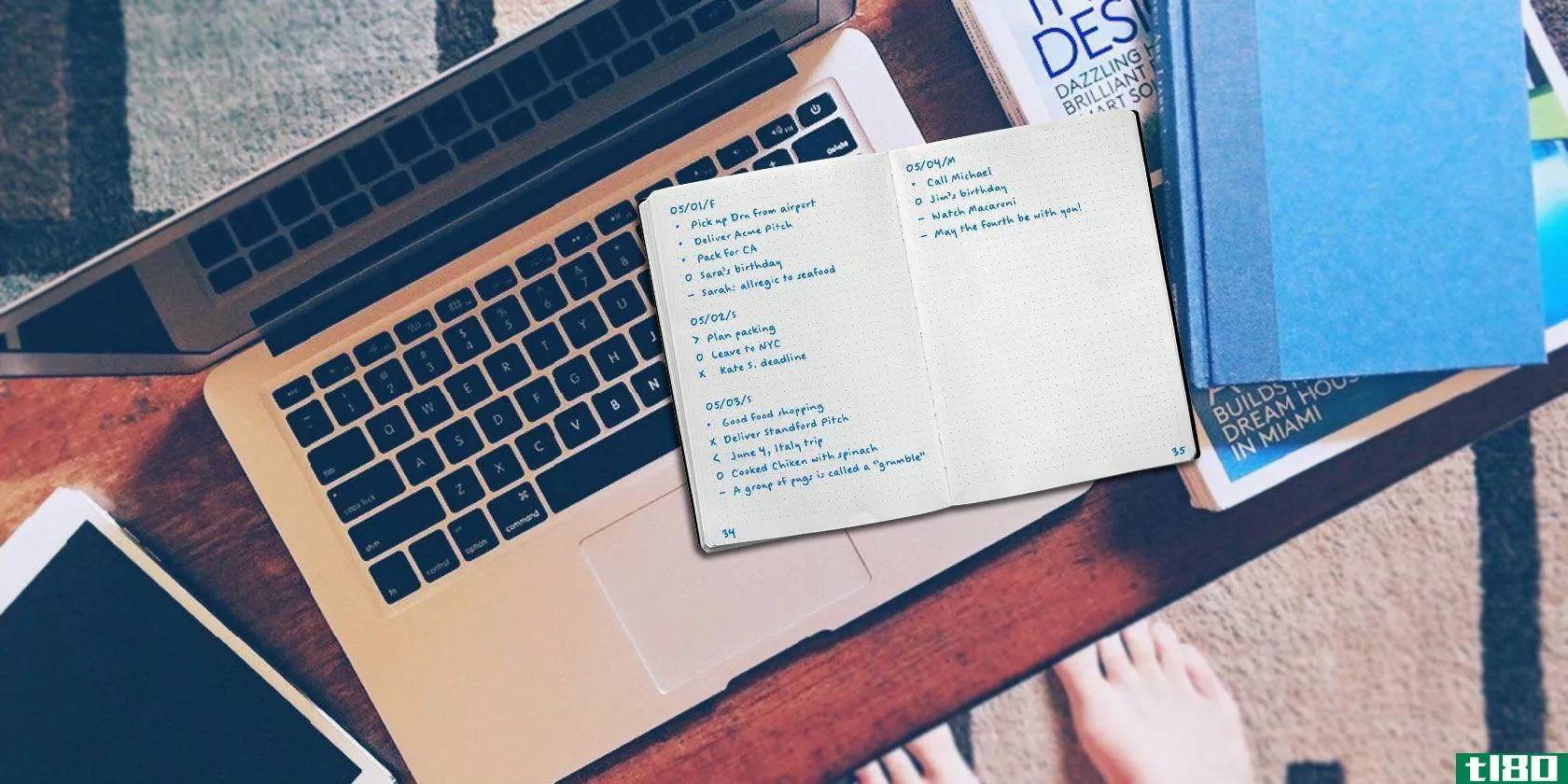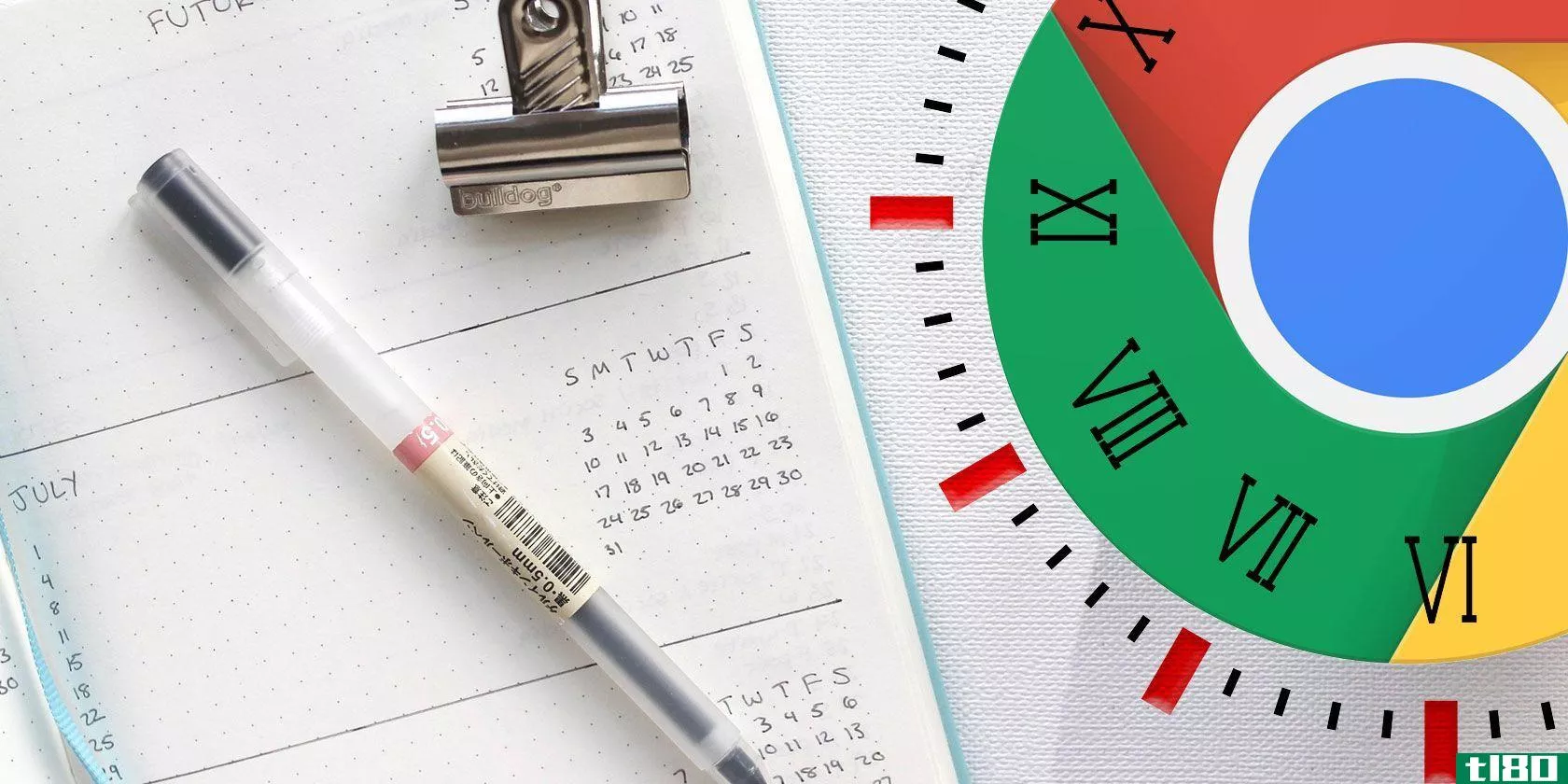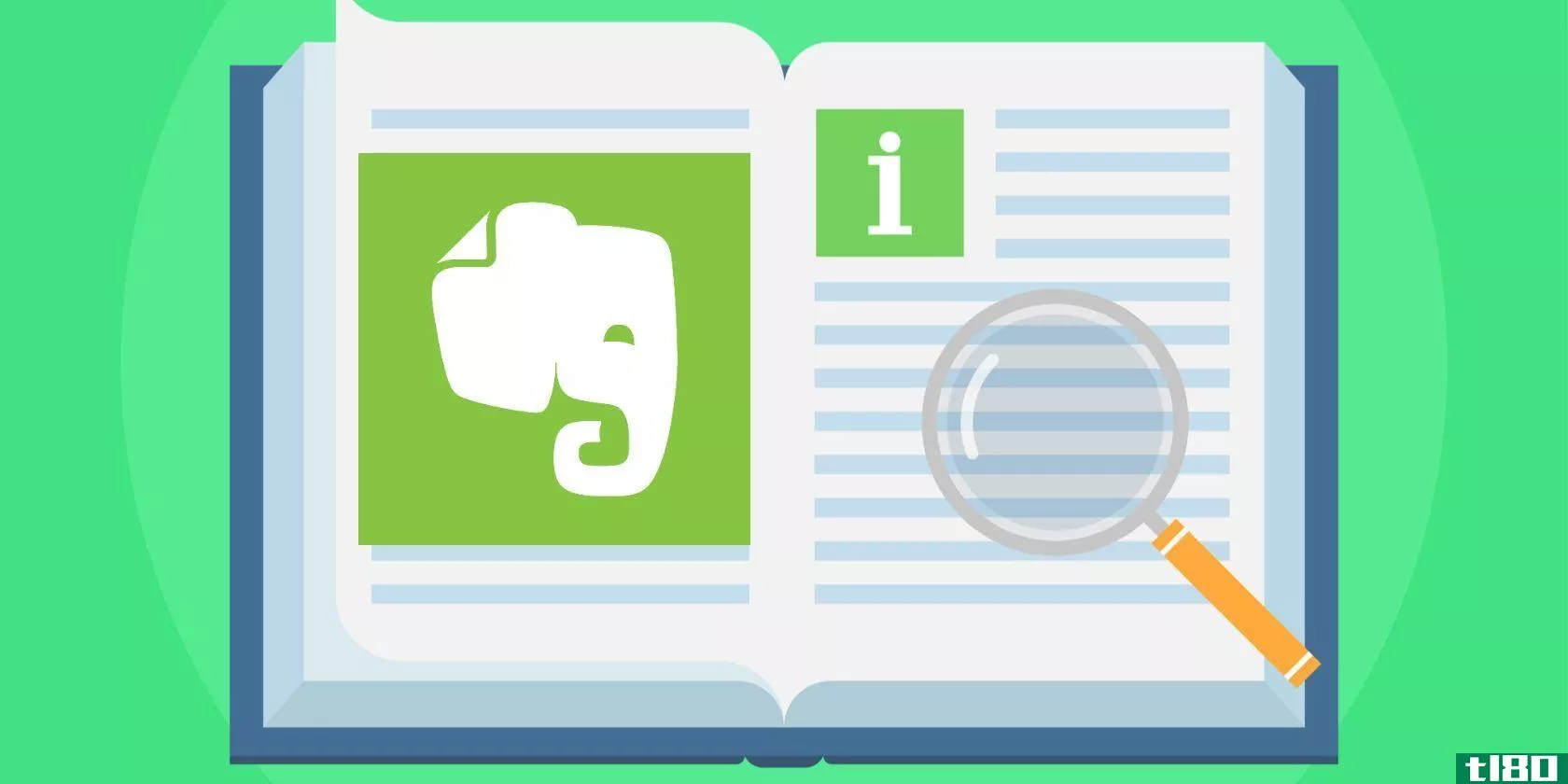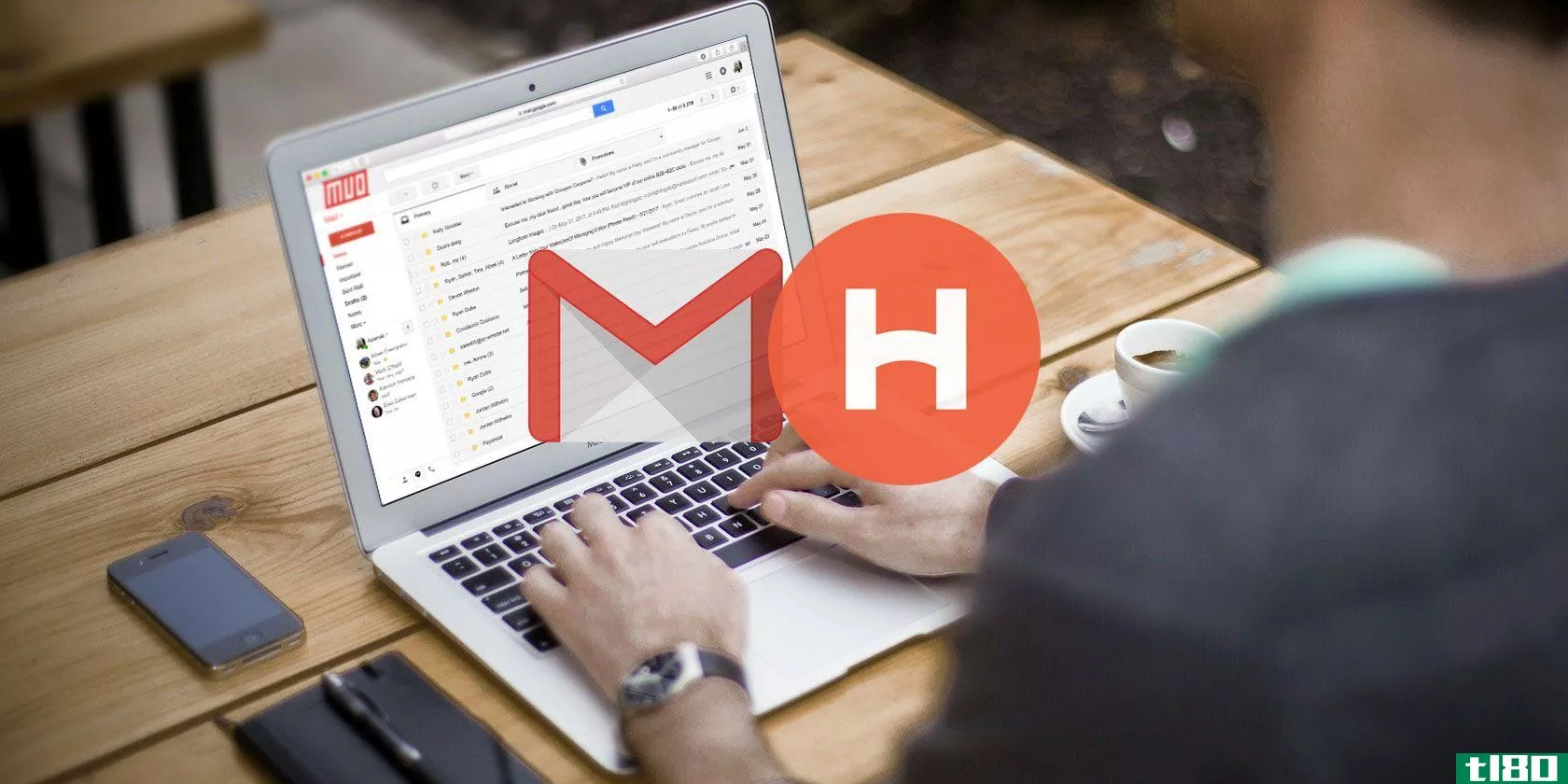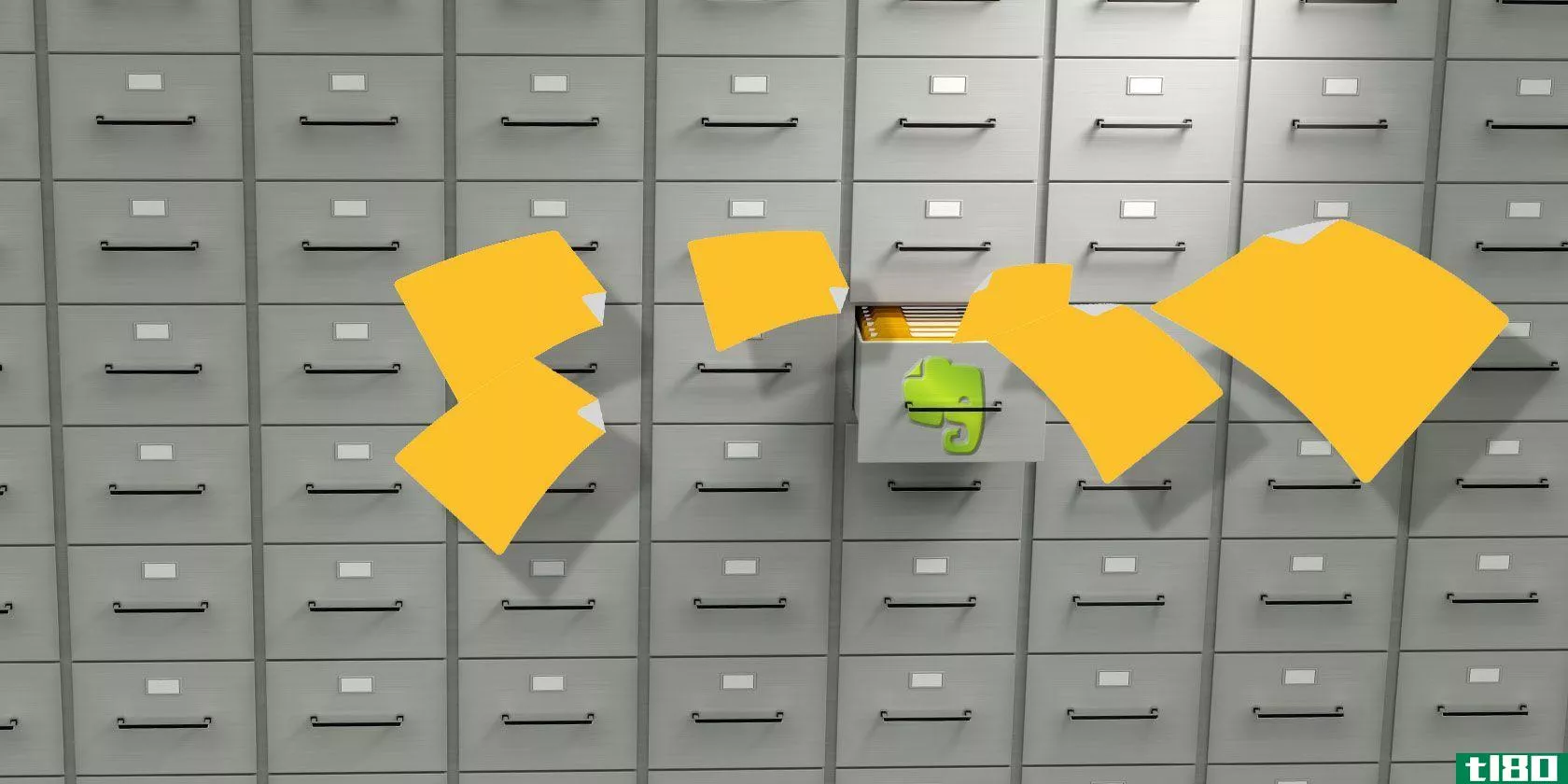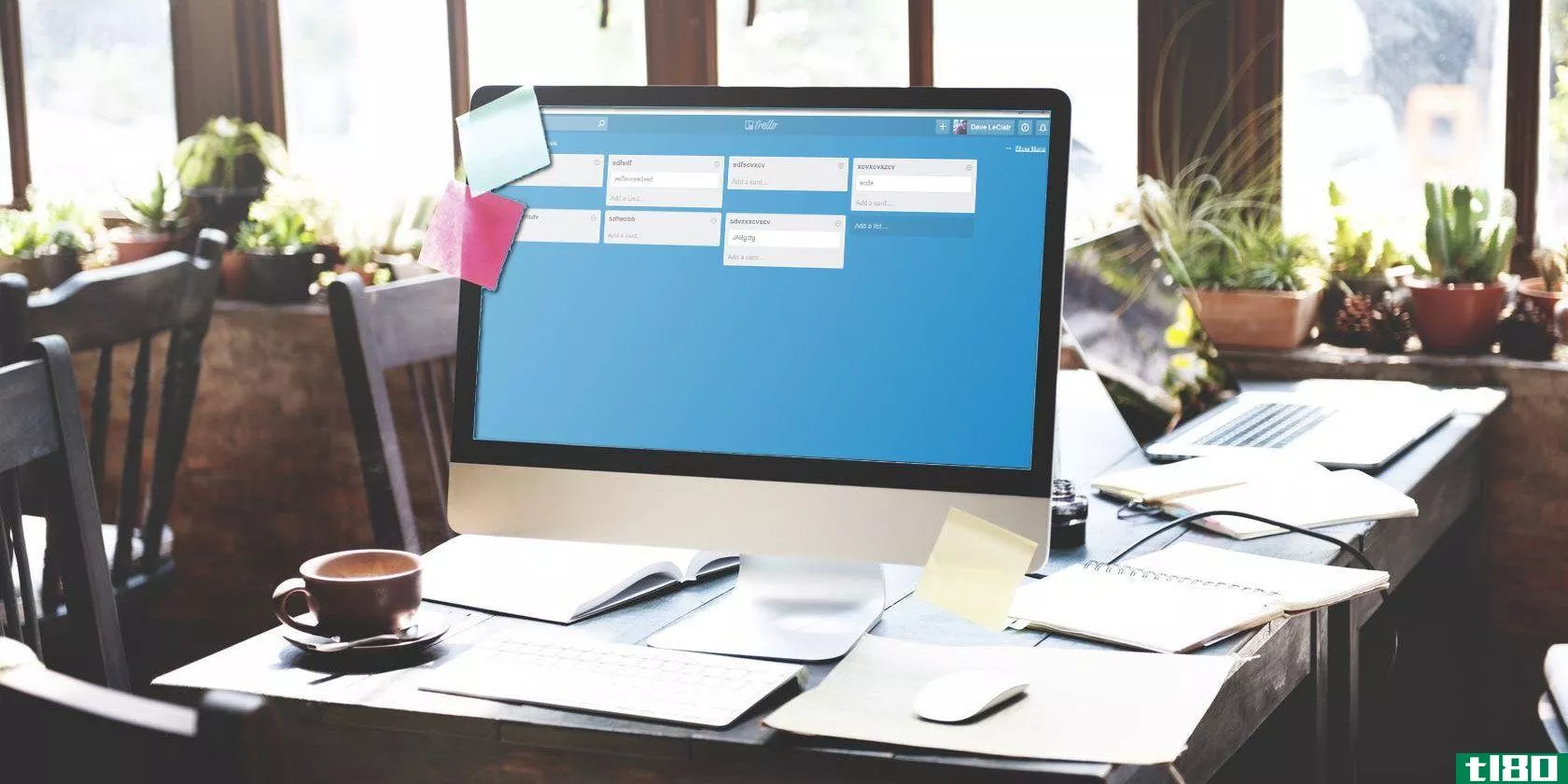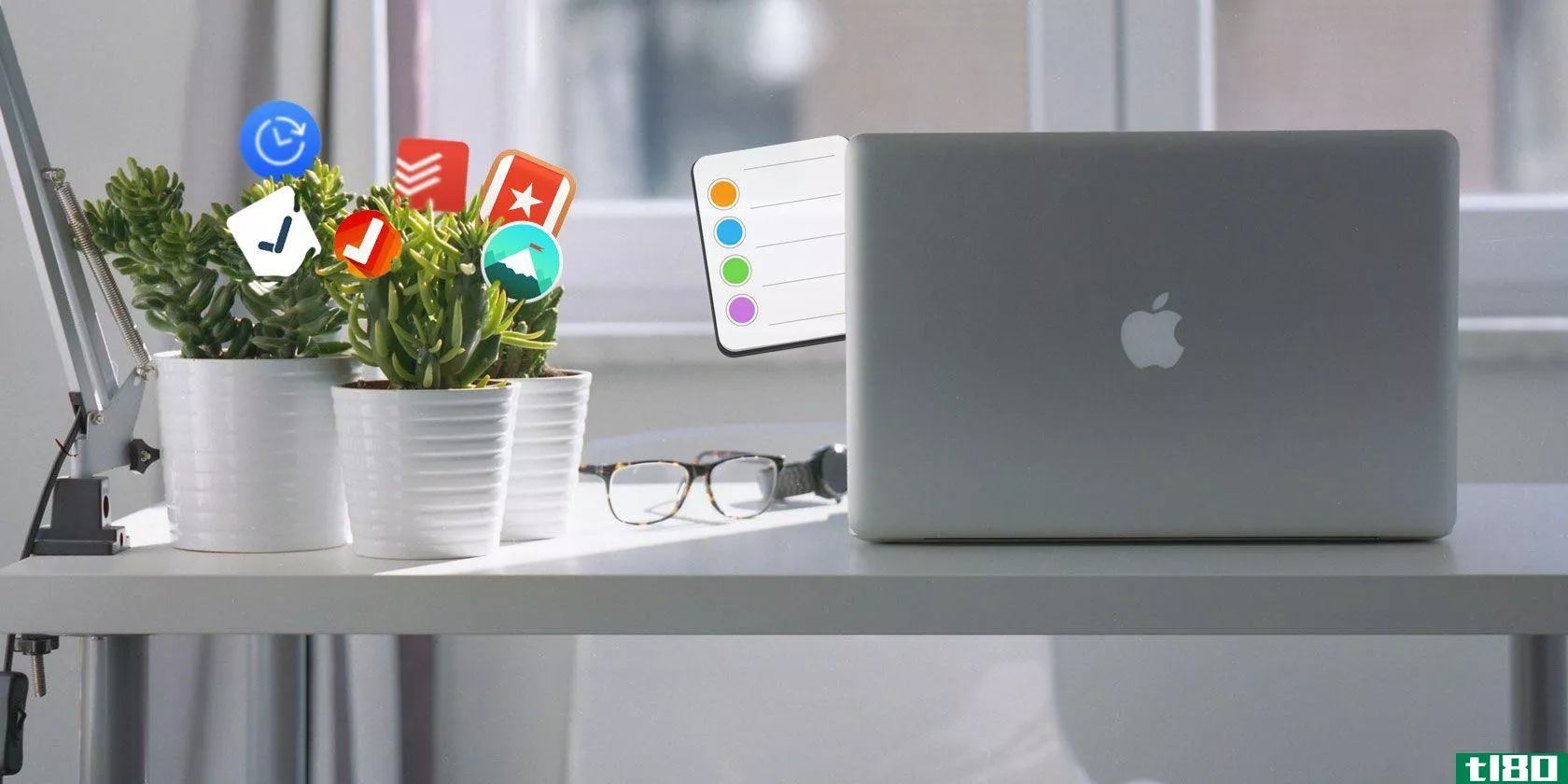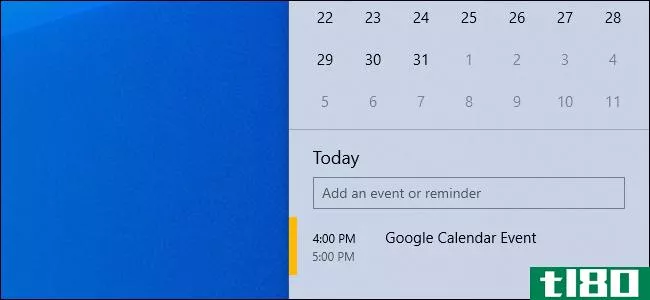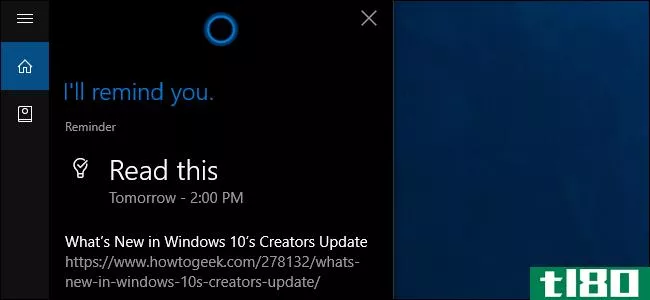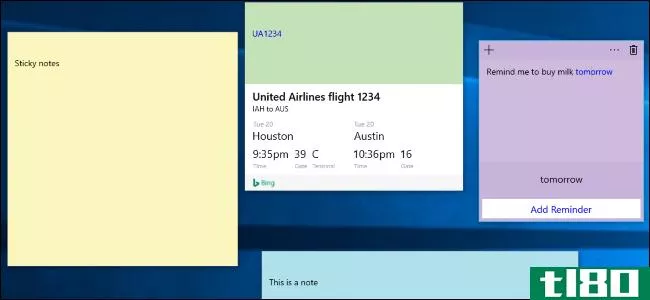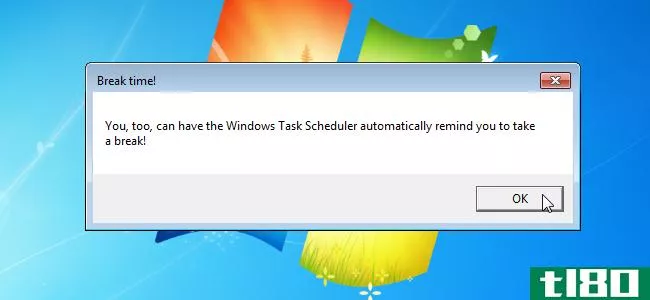创建自己的一个目标任务栏提醒

Unitasking现在非常流行,有时候你需要做的就是提醒你该做的事情。下面介绍如何使用Windows脚本应用程序AutoHotkey创建单目标任务栏提醒。
我们要做的是在Windows任务栏上创建一个新的工具栏,指向一个包含单一快捷方式的文件夹,并使用快捷方式的名称作为我们的提醒。例如,在上面的截图中,“喂养恐龙”是唯一的目标。更简单的是,快捷方式指向一个自动热键脚本,该脚本可以通过一个简单的弹出对话框来重命名自己。请确保在继续操作之前安装了自动热键。
设置一个目标任务栏提醒
要在任务栏上设置自己的提醒,您需要先下载并解压缩这个zipfile,它已经包含脚本、两个图标和一个名为任务栏的空文件夹,然后将文件夹保存在安全的地方,如Dropbox文件夹,这样您就可以在所有PC上同步一个目标。

任务栏文件夹是我们将在Windows任务栏上用作工具栏的文件夹,这是您必须自己完成的一个重要步骤:在任务栏文件夹中创建到switch.ahk文件的快捷方式最简单的操作是右键单击switch.ahk文件并将其拖到任务栏文件夹中,然后在此处选择“创建快捷方式”。
接下来,右键单击您创建的快捷方式,打开属性,并为快捷方式指定一个图标,同时确保“开始位置”文件夹设置为OneGoal目录,而不是任务栏目录。

现在我们已经准备好文件夹设置,现在是时候将其添加到任务栏了,方法是右键单击并指向Toolbars–>New toolbar,然后浏览到OneGoal–>taskbar目录并添加它。当你在它,你可以取消选中“锁定任务栏”选项,这样我们就可以调整工具栏的大小,以适应。

最后一步是右键单击新创建的任务栏工具栏,取消选中“显示标题”并确保选中“显示文本”,这样您就可以在工具栏上看到项目的全文。一旦你调整并定位了你想要的方式,你可能想再次锁定任务栏。

您可以轻松地自定义自动热键脚本,以说出任何您想要的内容,而不是默认文本。这是一个非常非常简单的脚本,它只是弹出一个输入框,然后接受您键入的任何内容,并用该文本作为名称重命名快捷方式。
InputBox,UserInput,One Goal,你应该做什么?,380,170如果不是ErrorLevel{Run,cmd/C rename taskbar\*%UserInput%.lnk'}

此时,你应该在任务栏上看到你的一个目标,点击该项目将启动一个小的自动热键对话框,询问你应该做的事情是什么,并将当前项目替换为任何该做的事情。您需要确保不要使用任何不能在Windows文件名中使用的特殊字符,否则您可以键入任何您想要的字符。
How-To-Geek喜欢不需要在后台运行软件的解决方案。他的极客文章每天都可以在Lifehacker、How To Geek和Twitter上找到。
- 发表于 2021-07-26 23:28
- 阅读 ( 131 )
- 分类:互联网
你可能感兴趣的文章
在mac上创建一个包含提醒、日历或笔记的项目符号日志
... •:在“系统首选项”>“键盘”>“文本”下创建文本展开快捷方式以**项目符号。 ...
- 发布于 2021-03-11 17:30
- 阅读 ( 627 )
如何使用evernote:非正式手册
... 不过,它的核心仍然是由音符驱动的。您可以创建新笔记,向其中添加文本和多媒体,并将它们存储在笔记本中。Evernote支持嵌套笔记本和标记,以帮助您查找以前的笔记。它有一个强大的搜索功能,可以让你回忆起...
- 发布于 2021-03-13 11:41
- 阅读 ( 285 )
如何通过chrome扩展将gmail变成待办事项列表和日历
... 从侧边栏上的主菜单或句柄的全屏视图中,可以快速创建一个全新的任务。在待办事项列表下选择“新建待办事项”,或单击顶部的小加号图标。 ...
- 发布于 2021-03-14 10:55
- 阅读 ( 263 )
用12个小步骤让2017年成为迄今为止最有成效的一年
... 您可以为创建的每个事件设置一个提醒,并决定何时通知。您可以为每周会议添加重复事件,与其他人共享日历,并使用约会页面功能阻止时间。 ...
- 发布于 2021-03-16 11:38
- 阅读 ( 246 )
10款卓越的mac应用程序,为学生提供帮助,帮助您成功
... 创建提醒和重复的任务,为你的课程添加颜色代码以便于查看,并在一个简单的应用程序中查看你的学生概况。如果你的教授使用教师.io,您可以连接到它以进行通知和分...
- 发布于 2021-03-22 15:47
- 阅读 ( 198 )
10款mac提醒应用表现优于苹果提醒
...个基于卡片的界面,可以添加开放式或基于日期的任务。创建重复提醒,在每个提醒上添加检查表,自定义间隔时间,并设置早晚时间的预设值以快速添加提醒。 ...
- 发布于 2021-03-24 03:27
- 阅读 ( 381 )